- Parte 1. Como transferir fotos do iPhone para o disco rígido externo via cabo USB
- Parte 2. Como transferir fotos do iPhone para o disco rígido externo com o iCloud
- Parte 3. Como transferir fotos do iPhone para o disco rígido externo através do programa Windows Photos
- Parte 4. Como transferir fotos do iPhone para o disco rígido externo com o FoneTrans para iOS
- Parte 5. Como transferir fotos do iPhone para o disco rígido externo pelo aplicativo Mac Photos
- Parte 6. Como transferir fotos do iPhone para o disco rígido externo sem computador
- Parte 7. Perguntas frequentes Como transferir fotos do iPhone para o disco rígido externo
Como transferir fotos do iPhone para o disco rígido externo
 Escrito por Lisa Ou / 07 de janeiro de 2022 09:00
Escrito por Lisa Ou / 07 de janeiro de 2022 09:00 Você já recebeu notificações como "Armazenamento quase cheio" ou "Armazenamento do iPhone cheio" no seu iPhone? E, veja que o principal motivo são as fotos que você tem no seu iPhone. Portanto, para liberar armazenamento, a melhor maneira de fazer isso é transferi-los para uma unidade. Um dos métodos mais úteis é transferir essas fotos para discos rígidos externos. Normalmente, os discos rígidos externos têm capacidade de armazenamento entre 250 GB e 1 TB, o que é realmente útil para armazenar seus dados importantes. E assim, para você voltar a tirar fotos e liberar espaço no seu iPhone, conheça essas 6 maneiras excepcionais de transferir fotos do iPhone para um disco rígido externo.
![Como transferir fotos do iPhone para o disco rígido externo: 6 maneiras excepcionais [2023]](https://www.fonelab.com/images/ios-transfer/best-way-to-transfer-iphone-photos-to-external-hard-drive.jpg)

Lista de guias
- Parte 1. Como transferir fotos do iPhone para o disco rígido externo via cabo USB
- Parte 2. Como transferir fotos do iPhone para o disco rígido externo com o iCloud
- Parte 3. Como transferir fotos do iPhone para o disco rígido externo através do programa Windows Photos
- Parte 4. Como transferir fotos do iPhone para o disco rígido externo com o FoneTrans para iOS
- Parte 5. Como transferir fotos do iPhone para o disco rígido externo pelo aplicativo Mac Photos
- Parte 6. Como transferir fotos do iPhone para o disco rígido externo sem computador
- Parte 7. Perguntas frequentes Como transferir fotos do iPhone para o disco rígido externo
Parte 1. Como transferir fotos do iPhone para o disco rígido externo via cabo USB
O Universal Serial Bus é amplamente conhecido como USB. Atualmente, os conectores de cabo USB estão entre os tipos de cabos mais usados. Na verdade, ele conecta computadores a dispositivos externos, como câmeras, impressoras, scanners e assim por diante. É por isso que uma maneira de transferir suas fotos de um iPhone para um disco rígido externo é através de um cabo USB, pois ele conectará seu iPhone ao computador para você continuar fazendo a transferência. Não é útil, certo? E todos os tipos de cabos USB são iguais. Eles são os mesmos com seus propósitos. Descubra como transferir fotos do iPhone para o disco rígido externo no PC seguindo as etapas abaixo.
Passo 1Em primeiro lugar, conecte seu iPhone ao seu computador usando um cabo USB. E o disco rígido externo também.
Passo 2Então vá para File Explorer no seu computador. Debaixo de Dispositivos/Instrumentos e unidades neste PC, clique no botão apple iPhone. Agora você pode escolher as fotos que deseja transferir para a pasta dentro dela.
Passo 3Depois de selecionar essas fotos, agora você pode arrastá-las e soltá-las no disco rígido externo conectado ao seu computador. E é isso!
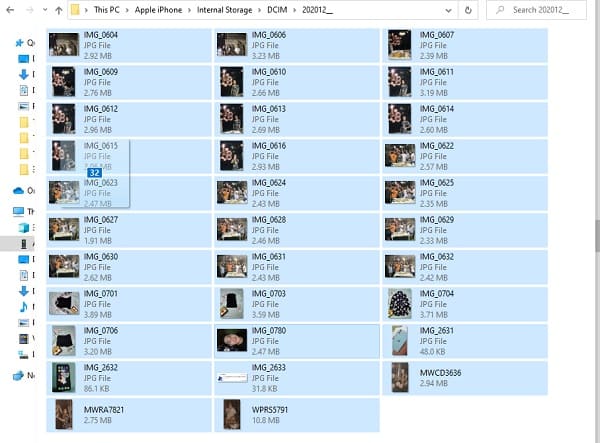
É assim que você pode transferir suas fotos do iPhone para o disco rígido externo via cabo USB. Na próxima parte deste post, mostraremos como transferir essas fotos usando seu iCloud.
Com o FoneTrans para iOS, você desfrutará da liberdade de transferir seus dados do iPhone para o computador. Você pode não só transferir mensagens de texto do iPhone para o computador, mas também fotos, vídeos e contatos podem ser movidos para o PC facilmente.
- Transfira fotos, vídeos, contatos, WhatsApp e mais dados com facilidade.
- Visualize os dados antes de transferir.
- iPhone, iPad e iPod touch estão disponíveis.
Parte 2. Como transferir fotos do iPhone para o disco rígido externo com o iCloud
Com a ajuda do iCloud, você também pode transferir fotos do seu iPhone para um disco rígido externo. Se você ativou o iCloud Photos nas configurações do seu iPhone, é possível transferir suas fotos até então. Baixando as imagens do site iCloud.com para o seu computador que você deseja transferir para o disco rígido externo. Para uma melhor compreensão de como fazê-lo, siga as etapas abaixo que fornecemos.
Passos sobre como transferir fotos do iPhone para o disco rígido externo:
Passo 1Em primeiro lugar, pesquise e visite iCloud.com no seu navegador. Em seguida, faça login no seu ID Apple.
Passo 2Em seguida, na página principal do iCloud.com, clique no botão Fotos ícone.
Passo 3Em seguida, você verá todas as fotos em seu iCloud que você sincronizou do seu iPhone. E selecione todas as fotos que deseja transferir.
Passo 4Após selecionar, clique no Baixar itens selecionados ícone, e eles serão baixados em seu computador.
Passo 5Por fim, arraste e solte-os no disco rígido externo conectado ao seu computador ou laptop.
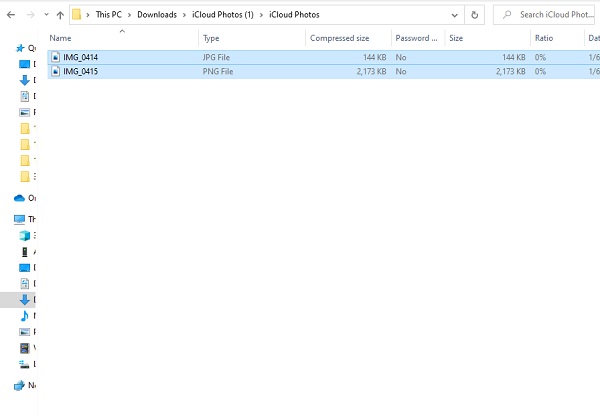
E é isso! Você transferiu ou salvou com sucesso em seu disco rígido externo. Não apenas por ter uma cópia, agora você pode excluir essas fotos no seu iPhone para liberar espaço de armazenamento. Em seguida, temos a próxima parte sobre como transferir fotos do iPhone para o disco rígido externo via Windows Photos Program.
Com o FoneTrans para iOS, você desfrutará da liberdade de transferir seus dados do iPhone para o computador. Você pode não só transferir mensagens de texto do iPhone para o computador, mas também fotos, vídeos e contatos podem ser movidos para o PC facilmente.
- Transfira fotos, vídeos, contatos, WhatsApp e mais dados com facilidade.
- Visualize os dados antes de transferir.
- iPhone, iPad e iPod touch estão disponíveis.
Parte 3. Como transferir fotos do iPhone para o disco rígido externo através do programa Windows Photos
Você sabia que também pode transferir fotos do iPhone para o disco rígido externo usando um aplicativo ou programa Windows Photos? Esta é outra maneira de transferir suas fotos favoritas do seu iPhone. Em PCs com Windows 8 e Windows 10, o software integrado chamado Fotos permite que você gerencie suas fotos e importe fotos de uma pasta ou unidade USB. Descubra como você fará isso nas etapas a seguir.
Passos sobre como transferir fotos do iPhone para o disco rígido externo através do programa Windows Photos:
Passo 1Em primeiro lugar, conecte o disco rígido externo e o iPhone ao seu computador. Certifique-se de que o dispositivo de armazenamento externo esteja visível em seu computador.
Passo 2Então, quando uma notificação aparecer no seu iPhone precisando de sua permissão, basta tocar Permitir.
Passo 3Em seguida, inicie o Fotos aplicativo. Em seguida, clique em Importar e escolha De um USB para permitir que o Fotos localize os itens no seu iPhone.
Passo 4Depois de encontrar todas as fotos e vídeos em seu dispositivo iOS, uma janela aparecerá em Fotos solicitando que você escolha quais deseja importar. Escolha as fotos que deseja transferir.
Passo 5Em seguida, clique no botão importação configuração, então o Alterar o destino da importaçãoe escolha um local no disco rígido externo e clique em Pronto . Finalmente, clique em Importar Selecionado para começar a transferir fotos do iPhone para o disco rígido externo.
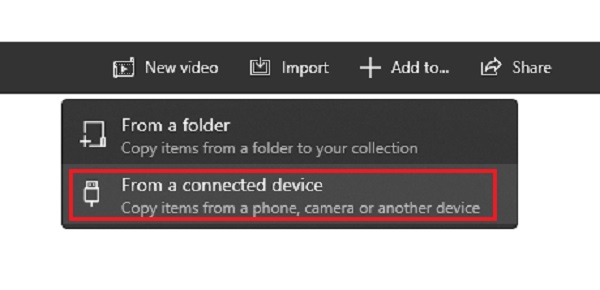
É assim que você pode transferir suas fotos do seu dispositivo iPhone para o disco rígido externo que você conectou ao seu computador. A seguir, saiba como fazer isso usando uma ferramenta alternativa confiável.
Parte 4. Como transferir fotos do iPhone para o disco rígido externo com o FoneTrans para iOS
Uma das melhores ferramentas alternativas que podemos oferecer a você é FoneTrans para iOS. É um programa que permite aos usuários transferir dados de seu iPhone, iPad, iTunes e iPod Touch. Com o FoneTrans para iOS também, você pode mover dados entre computadores, dispositivos iOS do iTunes e Biblioteca do iTunes de forma seletiva. A ferramenta também está disponível para Windows e Mac. Ele suporta fotos, vídeos, mensagens, contatos e muito mais. Não apenas isso, este programa ocupa apenas um pouco do espaço de armazenamento do seu computador. Portanto, o FoneTrans para iOS é uma maneira perfeita de transferir fotos do seu iPhone para um disco rígido externo. Descubra como, enquanto você lê as instruções a seguir.
Com o FoneTrans para iOS, você desfrutará da liberdade de transferir seus dados do iPhone para o computador. Você pode não só transferir mensagens de texto do iPhone para o computador, mas também fotos, vídeos e contatos podem ser movidos para o PC facilmente.
- Transfira fotos, vídeos, contatos, WhatsApp e mais dados com facilidade.
- Visualize os dados antes de transferir.
- iPhone, iPad e iPod touch estão disponíveis.
Passos sobre como transferir fotos do iPhone para o disco rígido externo com o FoneTrans para iOS:
Passo 1Em primeiro lugar, acesse o site oficial da ferramenta FoneTrans para iOS para fazer o download e instalá-lo. Quando o processo de instalação terminar, o programa será aberto automaticamente.
Passo 2Em seguida, conecte seu iPhone ao computador usando um cabo USB. Então, na interface principal da ferramenta, você verá os detalhes do seu iPhone que você conectou.
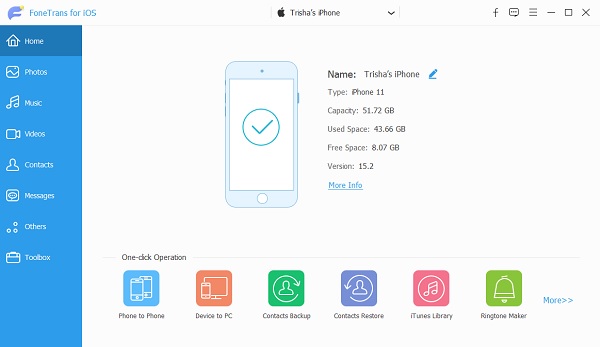
Passo 3Em seguida, clique no Fotos botão na parte da coluna esquerda da interface principal. Em seguida, selecione as imagens que deseja transferir no disco rígido externo que você conecta ao seu computador.

Passo 4Quando terminar de escolher as imagens, clique no botão Exportar para PC ícone. Em seguida, escolha o disco rígido externo na pasta Este PC e Unidades e dispositivos conectados ao computador. E clique no Selecionar pasta.

Passo 5Aguarde a conclusão do processo de transferência e aparecerá uma notificação de que o processo de exportação foi bem-sucedido. Por fim, clique no Pasta aberta para confirmar, e se não quiser mais, você pode clicar no botão Fechar botão.
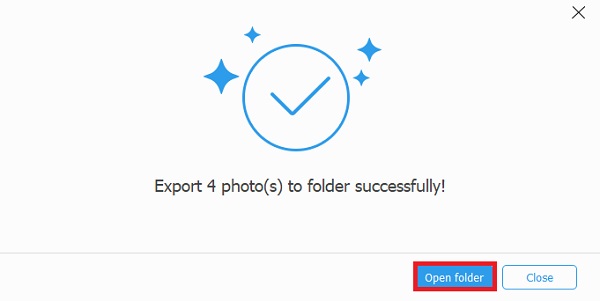
E é isso! É assim que você pode transferir fotos de forma rápida e seletiva do seu iPhone para o disco rígido externo usando uma das ferramentas alternativas mais confiáveis. Na próxima parte, você também saberá como transferir fotos do iPhone para o disco rígido externo pelo aplicativo Mac Photos.
Parte 5. Como transferir fotos do iPhone para o disco rígido externo pelo aplicativo Mac Photos
Há também um aplicativo Fotos para Mac OS X 10.10.3 ou posterior. É a substituição do iPhoto nas versões anteriores. Usando o aplicativo Fotos, você pode transferir fotos do seu iPhone para o seu Mac via cabo USB. Como resultado, você poderá transferir imagens do seu iPhone para o disco rígido externo do Mac.
Passos sobre como transferir fotos do iPhone para o disco rígido externo pelo aplicativo Mac Photos:
Passo 1Em primeiro lugar, conecte seu iPhone ao Mac usando um cabo ou porta USB. Assim como o disco rígido externo, conecte-o ao seu Mac.
Passo 2Depois disso, abra Fotos para Mac, vá para o Dispositivos/Instrumentos seção e selecione seu dispositivo iOS.
Passo 3A seguir, clique no Importar para opção e salve as fotos importadas na unidade externa.
Passo 4Finalmente, clique no botão Importar todas as novas fotos botão se você quiser importar todas as fotos. Se você deseja importar apenas uma parte de suas imagens, abra o Fotos app e escolha manualmente as fotos que deseja importar, em vez de usar o Importar tudo botão.
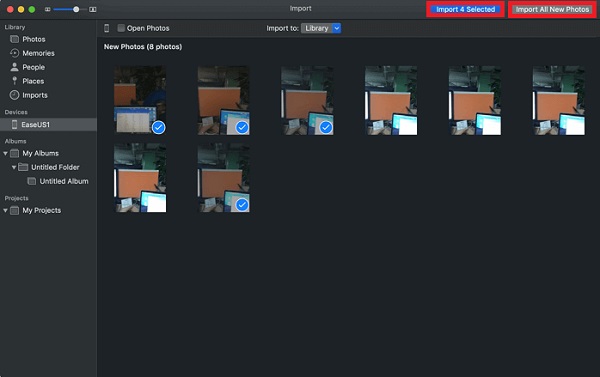
É assim que você pode importar ou transferir suas fotos do iPhone para o disco rígido externo usando ou pelo Mac. Em seguida, saiba como transferir imagens sem usar um computador.
Parte 6. Como transferir fotos do iPhone para o disco rígido externo sem computador
Você pode usar esse método quando não tiver acesso a um computador e precisar transferir fotos do seu iPhone para um disco rígido externo. Na verdade, com a tendência crescente de conectar um dispositivo de armazenamento externo diretamente a um iPhone ou iPad, é comum encontrar um cabo USB-C incluído na compra de um disco rígido externo. É assim que você pode transferir fotos do iPhone para o disco rígido externo sem um computador. Siga os passos abaixo.
Passo 1Primeiro, use uma conexão USB-C ou um adaptador para conectar o disco rígido externo ao iPhone.
Passo 2Em seguida, para ver se o disco rígido externo está conectado corretamente, vá para Arquivos > Procurar no iPhone.
Passo 3Em seguida, selecione as fotos que deseja transferir no aplicativo Fotos, toque no Partilhar botão e depois Salvar em arquivos. Selecione no meu iPhone e o disco rígido externo.
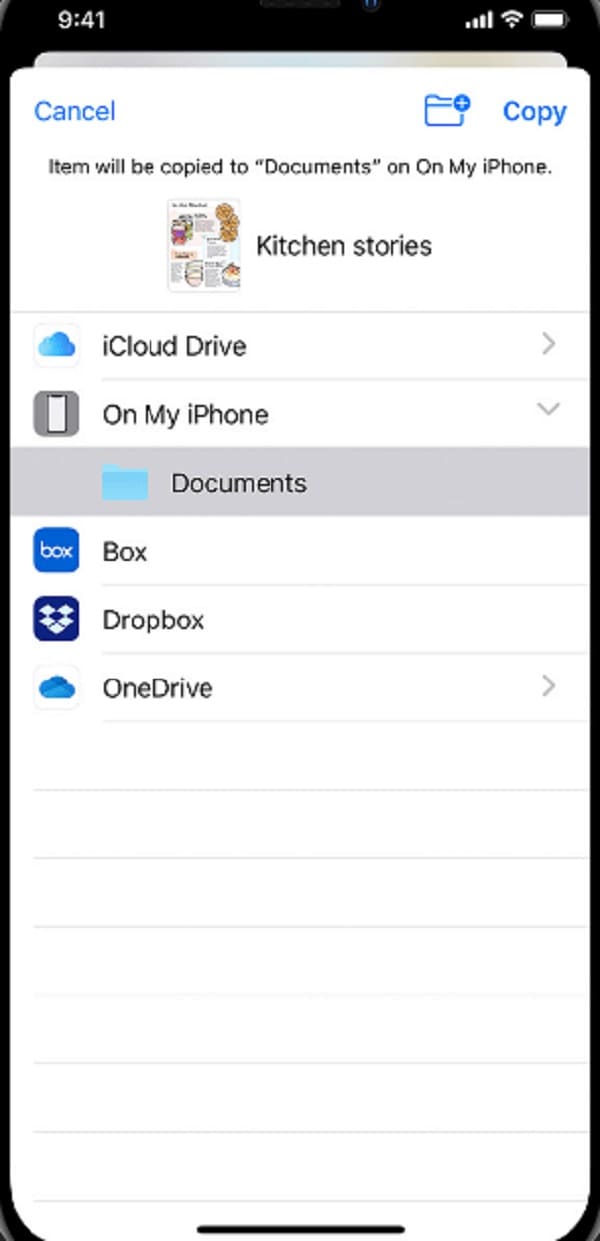
É assim que você pode transferir suas fotos do iPhone para o disco rígido externo mesmo sem um computador.
Parte 7. Perguntas frequentes Como transferir fotos do iPhone para o disco rígido externo
1. A transferência de fotos do iPhone para o disco rígido externo reduz a qualidade?
A resposta para isso é que depende de como você transfere as fotos. Se estiver online, é possível que diminua a qualidade. Mas alguns métodos como o FoneTrans para iOS podem ajudá-lo a transferir fotos sem reduzir a qualidade.
2. Os métodos mencionados acima são aplicáveis apenas a fotos? Ou vídeos também?
Obviamente, os métodos mencionados acima também suportam vídeos. Você pode realmente transferir fotos e vídeos ao mesmo tempo.
Para concluir, estas são as 6 maneiras excepcionais de transferir fotos para o disco rígido. Na verdade, escolhemos os métodos mais confiáveis e de trabalho para você ter mais opções. No entanto, essa ferramenta realmente se destaca, ou seja, FoneTrans para iOS. Todos os dados do seu iPhone que você deseja transferir, você pode fazê-lo com esta ferramenta. Portanto, ainda é sua escolha qual ferramenta usar.
